In diesem Beitrag zeige ich dir, wie ich SellerPic nutze, um professionelle KI-Bilder und -Videos zu erstellen — speziell für Produkte, Models und Werbeszenen. Ich zeige dir Schritt für Schritt meinen Workflow, erkläre die wichtigsten Funktionen (wie Nano Banana, Pose Changer, Background Remover und Lip-Sync) und teile konkrete Tipps, Fehler, die ich gemacht habe, und wie du sie vermeiden kannst.
Worum geht’s und warum du weiterlesen solltest
Es gibt mittlerweile unzählige KI-Bildgeneratoren. Viele davon sind fantastisch, wenn es um abstrakte Bilder oder einfache Motive geht. Aber wenn du Menschen authentisch und werbewirksam darstellen willst, kommst du schnell an Grenzen: seltsam geformte Hände, zu viele Finger, proportionale Fehler — das nervt, kostet Zeit und schreckt Kunden ab.
Aus meiner Erfahrung ist SellerPic eines der Werkzeuge, das genau dieses Problem sehr gut löst. SellerPic ist speziell darauf trainiert, Menschen korrekt abzubilden und Produkte sauber in Szene zu setzen — und das ohne die typischen „KI-Fehler“.
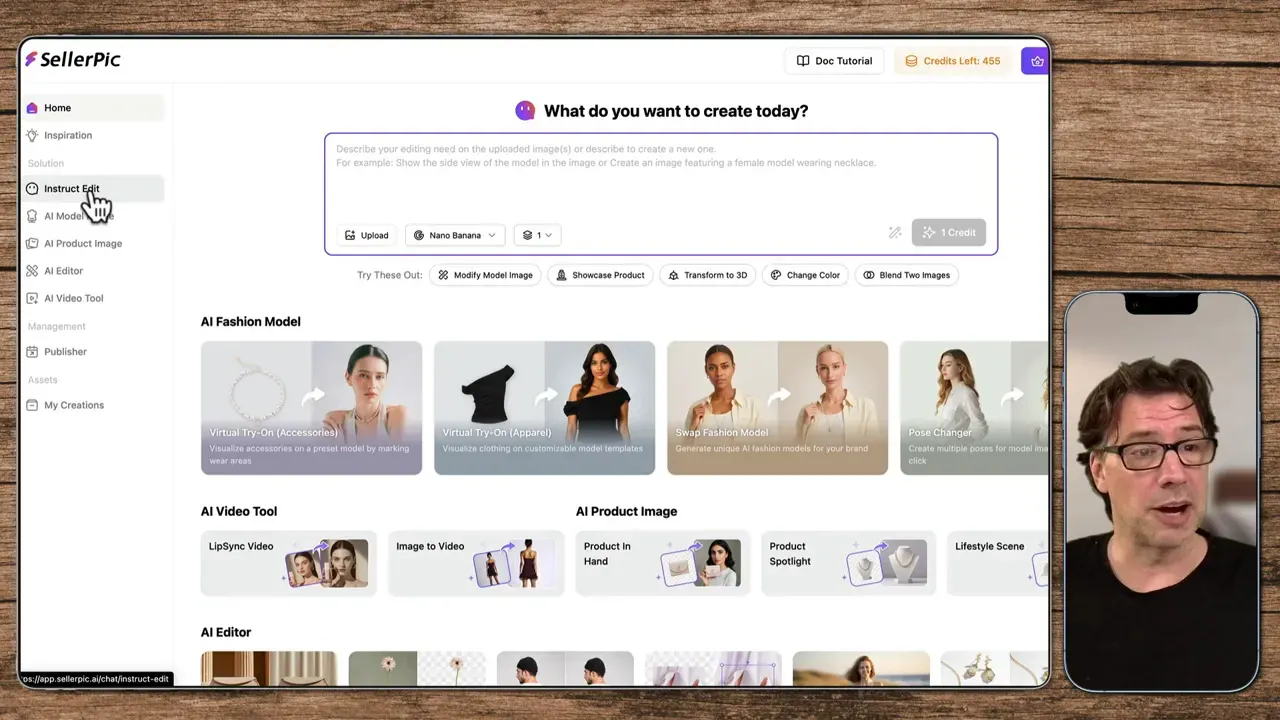
Warum SellerPic? Erwartungen & Probleme mit Standard-KI
Bevor wir praktisch werden: lass uns kurz das „Warum“ klären. Warum solltest du SellerPic ausprobieren statt nur mit den üblichen Generative-Tools zu arbeiten?
- Menschen als Kernkompetenz: SellerPic ist darauf optimiert, Personen realistisch zu zeigen — inklusive korrekter Hände, Arme, Gesichtsproportionen und natürlicher Posen.
- Produktplatzierung: Accessoires, Kleidung oder Möbel können sinnvoll skaliert, platziert und beleuchtet werden, sodass die Bilder professionell wirken.
- Videofunktionen: Aus einem Bild ein kurzes Video generieren (inkl. Lip-Sync) — das spart Fotoshootings und Produktionskosten.
- Workflow-Tools: Background Remover, Editor, Pose Changer, Publisher — alles integriert.
Meine Erwartung: weniger Retusche, weniger Fehlversuche und schneller Ergebnisse für Ads, Shop-Bilder und Social Media.
Dashboard & Modelle kennenlernen
Wenn du SellerPic öffnest, wirkt das Backend sehr aufgeräumt. Links findest du die Module: AI Models, Models (die Bibliothek der Menschen), Product Images, AI Editor, Video Tool und Publisher. Alles Wesentliche ist an einem Ort — das spart dir viele Klicks.
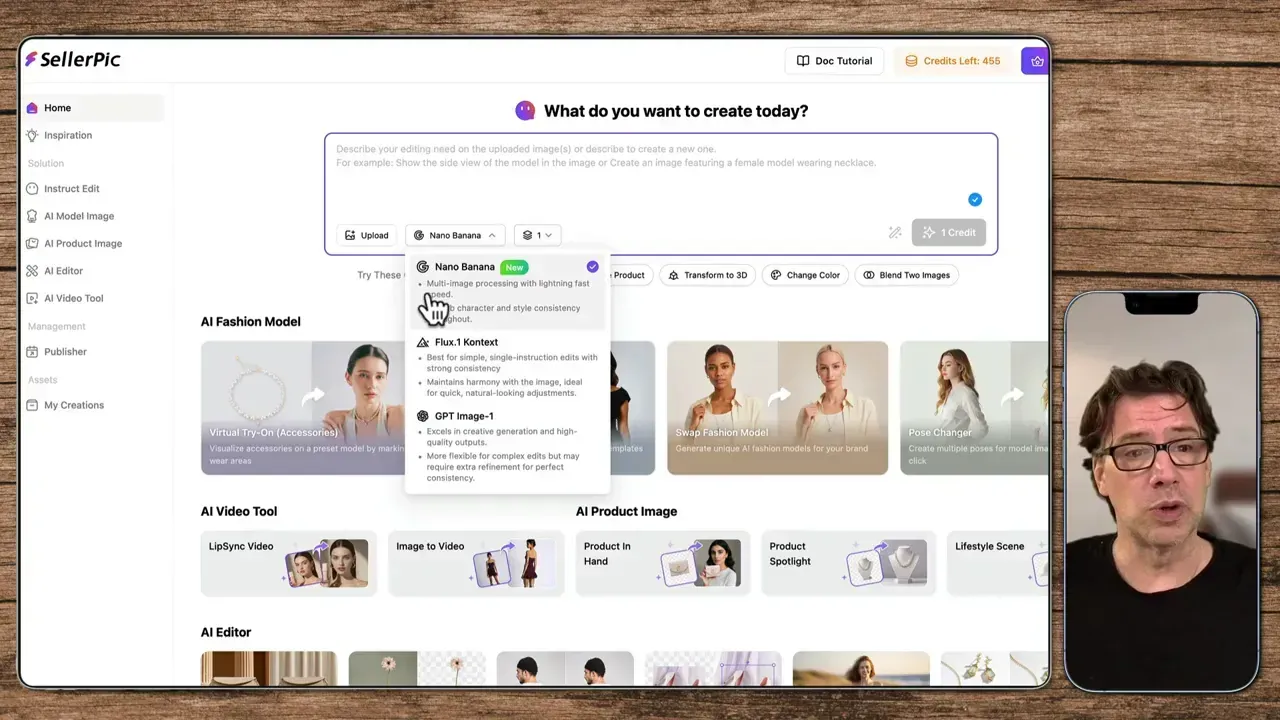
Wichtig: SellerPic lädt Modelle beim Scrollen nach. Es gibt viele vorgefertigte Models — du kannst aber jederzeit eigene, echte Models hochladen, was für konsistente Markenbilder empfehlenswert ist.
Accessoires & Background Remover — Brillen als Beispiel
Ein typisches Szenario: du möchtest eine Brille oder Sonnenbrille auf einem Model zeigen. Das klingt simpel — kann aber komplex sein, weil Perspektive, Kopfneigung und Licht stimmen müssen.
So geht´s:
- Bild deiner Brille hochladen (am besten freigestellt). Wenn nicht freigestellt, nutze den Background Remover in SellerPic.
- Model aus der Bibliothek wählen oder eigenes Model hochladen.
- Format wählen, Hauttyp anpassen, ggf. Pose wählen.
- Generieren lassen und die Varianten vergleichen.
Das Ergebnis: Die Brille sitzt perspektivisch korrekt, Schatten werden angepasst und die Proportionen stimmen meistens. Ich habe gelernt: Erzeuge mehrere Varianten und wähle die beste aus. SellerPic erstellt standardmäßig mehrere Varianten — super praktisch.
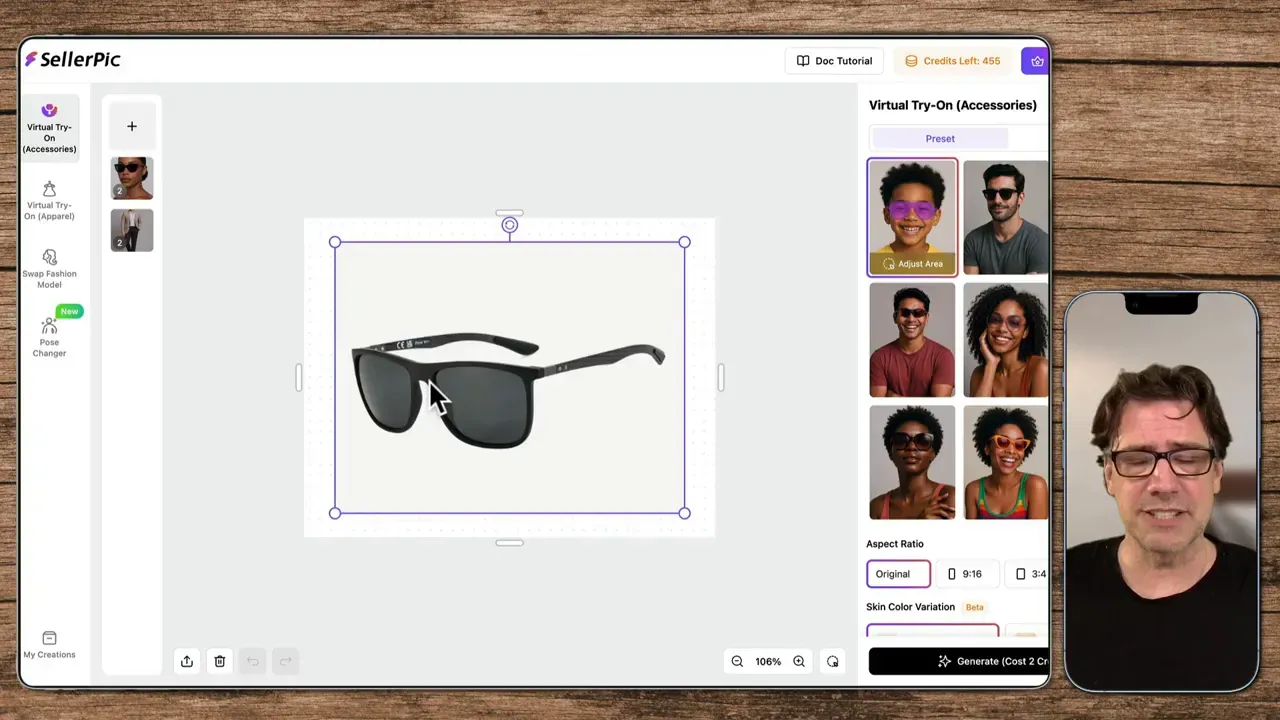
Der Background Remover oder -Changer ist in der Praxis sehr zuverlässig. Ich habe schon viele chaotische Produktfotos gehabt — alte Social-Media-Snaps mit unruhigem Hintergrund. Mit SellerPic habe ich oft in einem Klick saubere Freisteller, sogar bei komplexen Hintergründen.
Cool ist auch, das Produkt in ein völlig anderes Setting zu setzen.
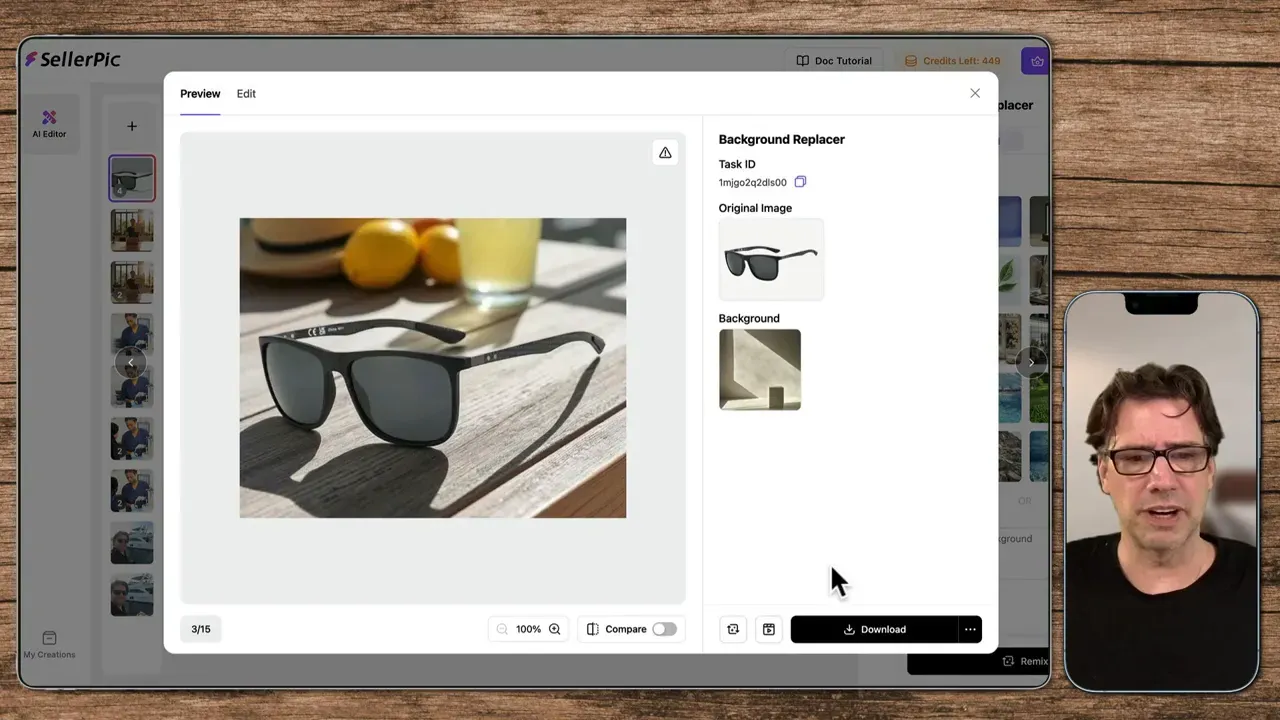
Kleidung auf virtuelle Models legen
Einer meiner Lieblings-Workflows: du hast ein neues Kleidungsstück — z. B. einen Sweater — und willst ihn auf verschiedenen Models und Posen zeigen, ohne jedes Mal ein Shooting zu organisieren.
- Foto vom Kleidungsstück hochladen (am besten ohne Hintergrund).
- In SellerPic wähle ich die Option „Only Top“ oder „Only Bottom“, je nach Item. Das ist wichtig, damit nur das Oberteil ersetzt wird und nicht die gesamte Kleidung.
- Generieren lassen.
Das Ergebnis überraschte mich: die KI passt nicht nur die Position an, sondern interpretiert auch Stofffall, Falten und Schatten so, dass das Kleidungsstück natürlich wirkt. Mein Tipp: Wenn das erste Ergebnis zu „perfekt“ oder zu „muskelbepackt“ wirkt (ja, das passierte mir), lade die erzeugte Variante herunter und nutze den Post Changer oder den AI Editor, um Pose oder Umgebung zu verändern.
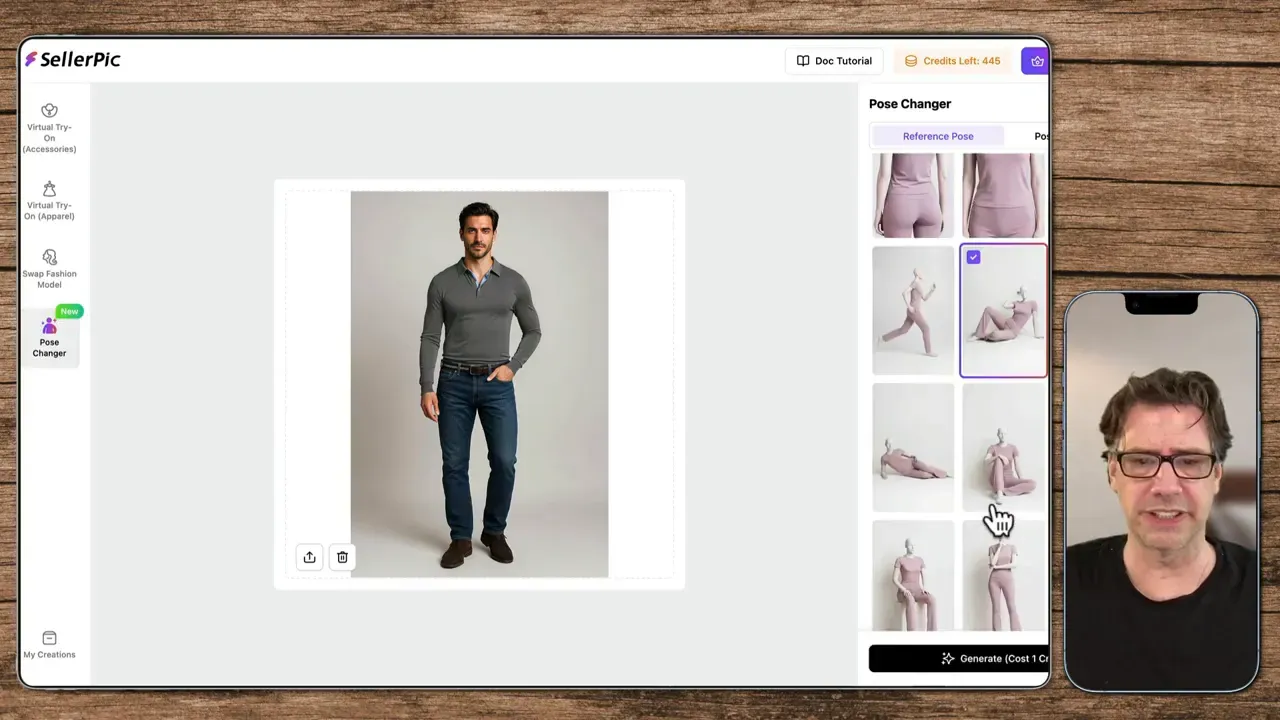
Pose Changer & Posture — Modelle in Szene setzen
Pose Changer ist ein Gamechanger. Du kannst ein stehendes Model drehen, es setzen oder in eine komplett neue Pose versetzen. Das gibt dir enorme Flexibilität, weil du nicht für jede Pose ein eigenes Bild brauchst.
So funktioniert mein Workflow:
- Erzeuge zunächst ein oder mehrere Standbilder mit dem gewünschten Outfit.
- Download das Bild und lade es im Post Changer hoch.
- Wähle vorgefertigte Posen oder beschreibe die Pose (z. B. „sitze entspannt am Strand, streichle die Haare“).
- Die KI erstellt die neue Pose und du kannst wieder nachbearbeiten.
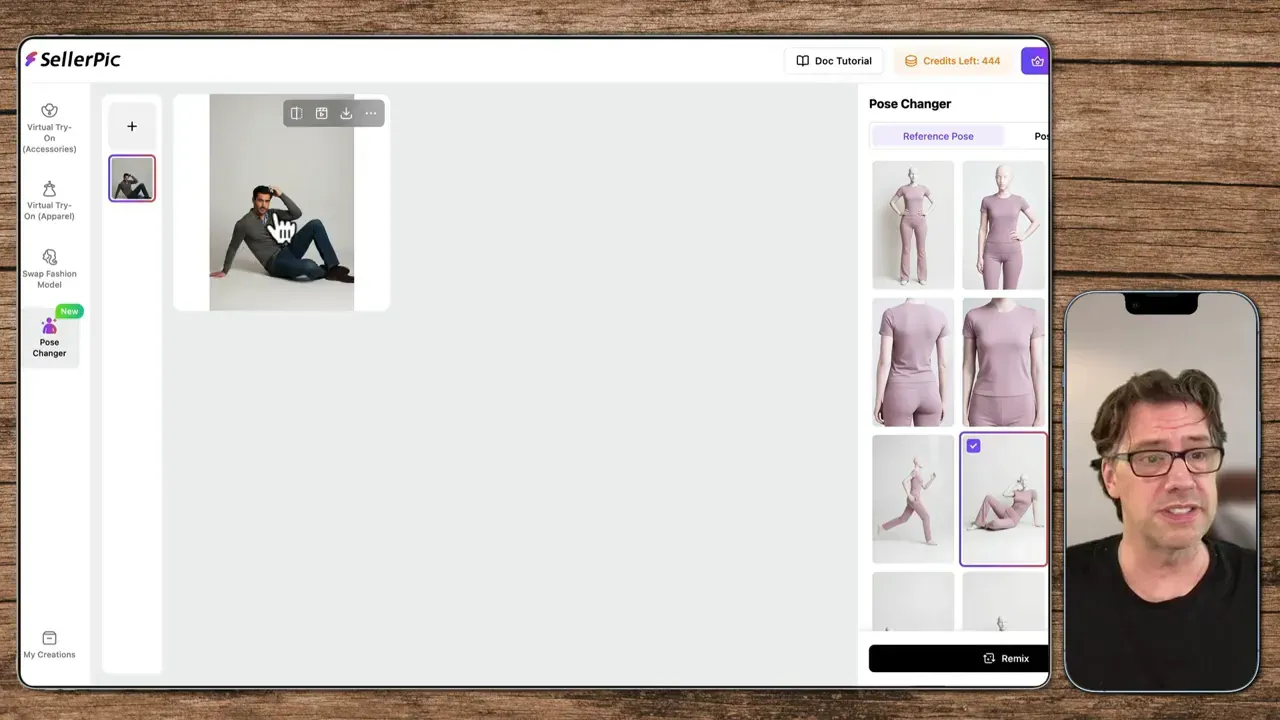
Ein Tipp: Wenn eine gewünschte Pose nicht perfekt vorhanden ist, beschreibe die Pose präzise. SellerPic reagiert überraschend gut auf verbale Anweisungen. Ich nutze damit einfache Commands wie „sit relaxed, lean back slightly, look to the right, smile lightly“ — das funktioniert oft.
Szenen-Generierung & Videos aus Standbildern
Dasjenige, was SellerPic wirklich besonders macht, ist, dass du aus Standbildern direkt Videos generieren kannst. Du kannst entweder Frame-to-Frame arbeiten (Startbild → Endbild → KI erstellt Übergang) oder die Szene komplett beschreiben und die KI generiert ein kurzes Clip basierend auf einem einzigen Bild.
So erstelle ich ein 10-sekündiges Produktvideo:
- Wähle das Bild mit dem Model in Outfit, das dir gefällt (z. B. Mann mit Sweater am Strand).
- Entscheide, ob du ein Start- und Endbild nutzt oder nur ein Bild + Beschreibung.
- Wähle den Modus: „Stable“ (konservativ) oder „Creative“ (kreativer, aber riskanter).
- Gib eine kurze Aktion ein, z. B. „lie by the sea and stroke your hair“. Wähle 10 Sekunden als Länge.
- Generieren lassen und das Video herunterladen.
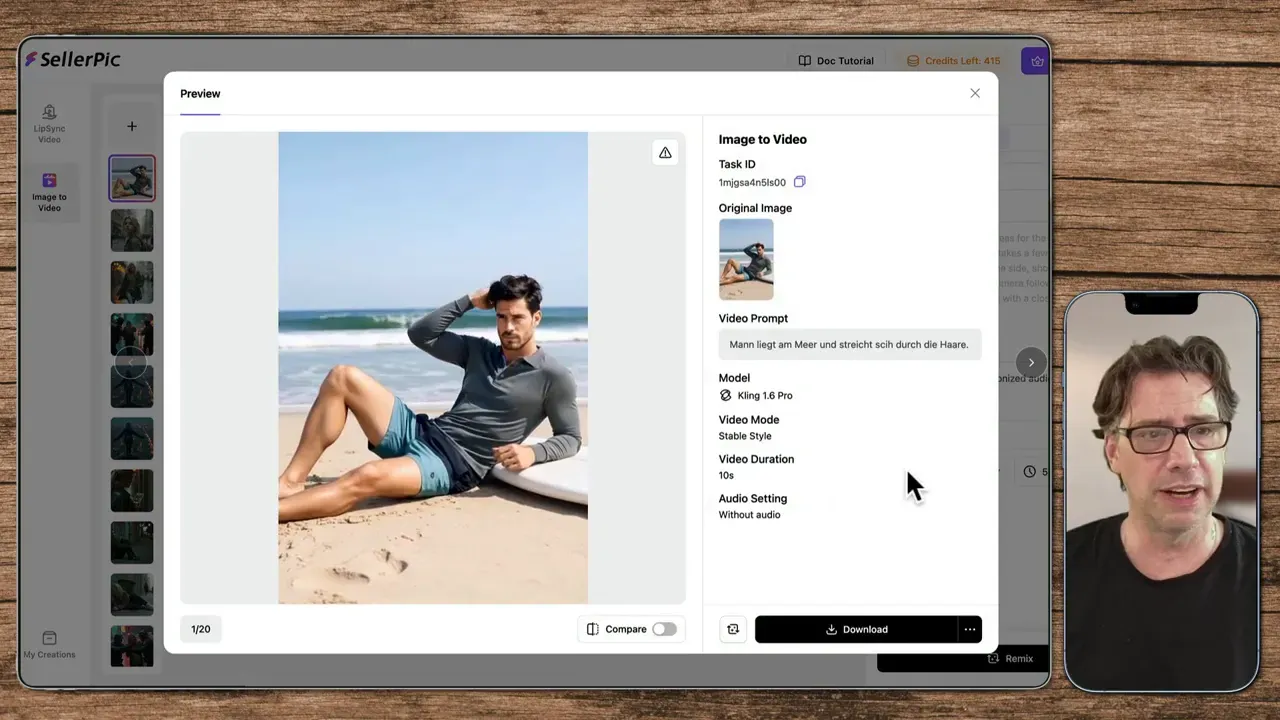
Die Ergebnisse sind beeindruckend: Haare, Wind, kleine Bewegungen — alles wirkt organisch. Ich habe andere Generatoren genutzt, wo Hände durch Köpfe gehen oder Proportionen verrutschen. Hier passiert das sehr selten. Einmal hatte ich das Problem, dass eine Hand komisch aussah — dann habe ich einfach eine andere Variante genommen. SellerPic legt oft mehrere Varianten an, das ist Gold wert.
Produktbilder — Produkt in Hand, Produkt-Staging, Lifestyle-Szenen
Für Produktfotos gibt es drei Hauptarten, die du mit SellerPic abdecken kannst:
- Produkt in Hand: Ein Model hält dein Produkt.
- Produkt-Staging: Produkt wird in einer inszenierten Umgebung platziert (z. B. an Felsen).
- Lifestyle-Szenen: Produkt in Benutzung in einer realistischen Umgebung (z. B. iPhone auf einem Tisch im Büro).
Beispiel: iPhone in der Hand.
- Foto vom iPhone hochladen.
- Model wählen, Pose prüfen.
- Bild generieren.
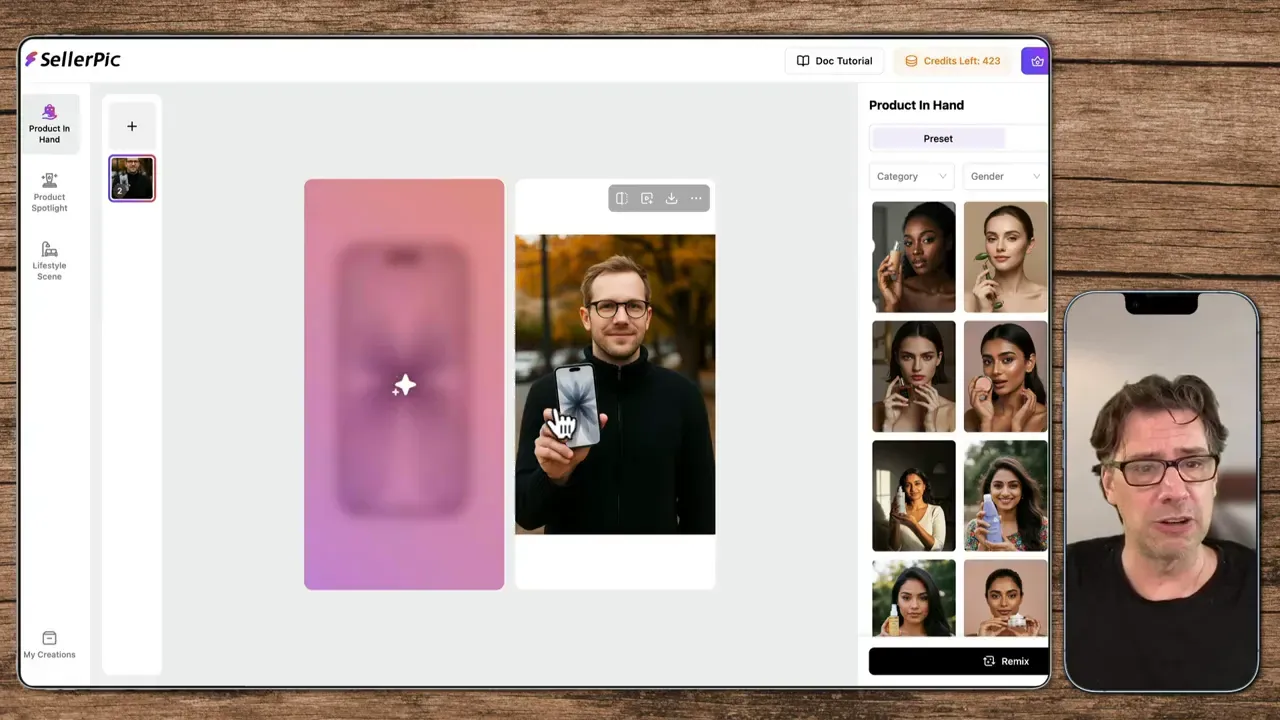
Ich habe versucht, ein iPhone in die Hand eines Models zu legen — Anfangs hatte ich die Perspektive falsch eingestellt (Hand war zu klein). SellerPic hat das aber intelligent korrigiert: die KI skalierte und drehte das iPhone passend zur Hand, Schatten und Griff wurden angepasst. Ergebnis: sehr realistisch. Wenn du mehrere Varianten generierst, wähl die beste aus — das erspart dir viel Retusche.
Produkt-Staging: Du kannst einfach beschreiben, wo das Produkt liegen soll — z. B. „place my iPhone between rocks with sun reflecting“. SellerPic macht saubere Reflektionen, Schatten und Kontraste. Ich benutze das häufig für Social Ads: eine Reihe von 3-4 Bildern, die das Produkt aus verschiedenen Perspektiven und in unterschiedlichen Szenen zeigt.
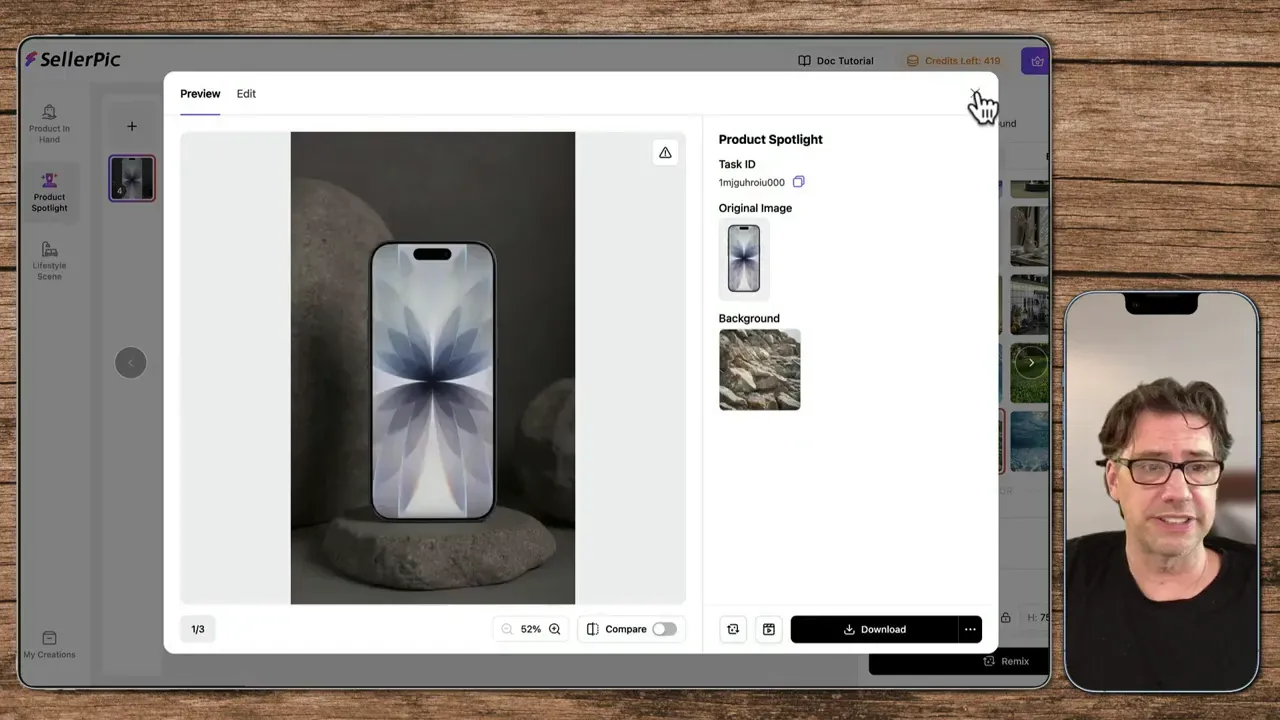
Lifestyle-Szenen: Wenn du eine bestimmte Umgebung hast (z. B. einen Holztisch), lade das Foto des Tisches hoch und sage: „place my iPhone on this table“. SellerPic fügt das Produkt naturgetreu in deine Szene ein. Das ist praktisch, wenn du z. B. Shop-Bilder brauchst, die konsistent auf bestimmten Hintergründen liegen.
Export, Publisher & Lip-Sync
Wenn alles sitzt, willst du die Inhalte exportieren und veröffentlichen. SellerPic bietet einen Publisher, mit dem du Bilder und Videos direkt in Social-Media-Feeds posten oder herunterladen kannst. Beim Export kannst du Titel, Cover und Beschreibungen hinzufügen. Super praktisch, wenn du Ads erstellst.
Ein weiteres Feature: Lip-Sync. Wenn du Text hast, den das Model „sprechen“ soll, kannst du das in das Video einbauen. Das ist genial für kurze Werbeclips oder Voiceover-Ads. Ich nutze das gelegentlich für Produkt-Pitches: ein Model schaut in die Kamera und erklärt in synchroner Mundbewegung ein Produktfeature. Das wirkt professionell und spart Schauspieler-Kosten.
Preise, Credits & Kaufhinweise
SellerPic hat eine kostenlose Testphase und verschiedene Tarife. Stand meines Tests:
- Kostenlos testen: Du kannst das Tool probieren — 5 Posts und 20 Credits sind enthalten.
- Funktionen verbrauchen Credits: Ein einfaches Bild kostet 1 Credit; komplexere Generatoren (z. B. Modellerzeugung) nutzen gern 4 Credits, weil automatisch 4 Varianten erzeugt werden.
- Rabatte: Häufig gibt es 50% Rabatt beim Wechsel von Monats- zu Jahresabo.
- Beispiel: 200 Credits für ca. 14 $ (abhängig von aktuellen Angeboten).
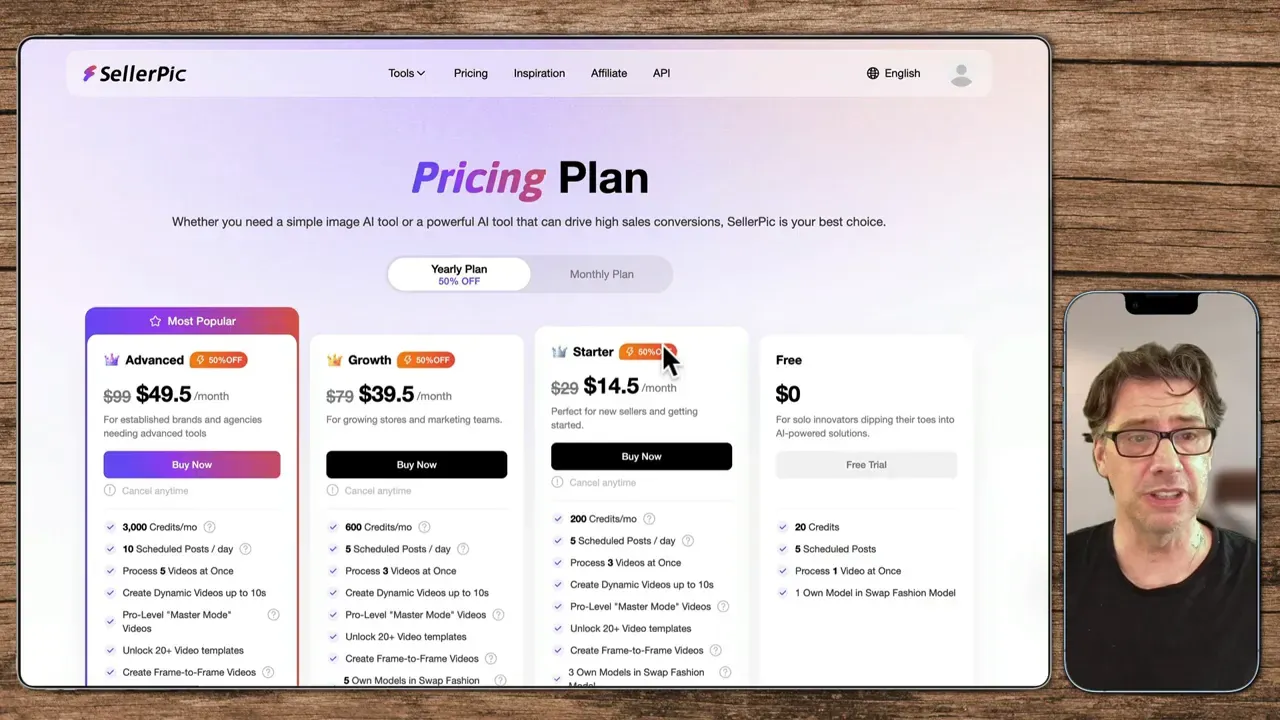
Mein Tipp: Plane etwas mehr Credits ein. Wenn du viele Varianten brauchst, rechnet sich ein Paket. Teste mit dem kostenlosen Kontingent deine wichtigsten Workflows (Brillen, Kleidung, Produkt-in-Hand, Video) bevor du ein großes Paket kaufst.
Hier findest du alle Infos zu SellerPic in meinen Ressourcen. Ja, das ist ein Affiliate-Link — es kostet dich nicht mehr, aber unterstützt meine Arbeit, falls du dich über meinen Link anmeldest.
FAQ — Häufig gestellte Fragen zu SellerPic
F: Wie gut sind die Ergebnisse für Menschen im Vergleich zu anderen Tools?
A: Sehr gut. SellerPic ist speziell trainiert, Menschen sauber darzustellen. Ich habe deutlich weniger Probleme mit verformten Händen oder zusätzlichen Fingern. Flux liefert sehr realistische Ergebnisse, Nano Banana hilft bei Konsistenz über mehrere Bilder.
F: Muss ich ein Model-Foto freistellen, bevor ich es hochlade?
A: Nicht zwingend. SellerPic hat einen brauchbaren Background Remover. Dennoch: ein sauberer Freisteller spart Credits und verbessert das Ergebnis.
F: Wie viele Credits verbraucht ein Bild/Video?
A: Das variiert. Einfache Edits sind oft 1 Credit, komplexere AI-Generationen können 4 Credits verbrauchen (weil 4 Varianten erzeugt werden). Plane das bei größeren Projekten ein.
F: Kann ich meine eigenen Models hochladen?
A: Ja. Das ist sogar empfehlenswert für Markenkonsistenz. Du kannst eigene Models hochladen und mehrfach verwenden.
F: Wie robust ist die Video-Generierung (z. B. Haare, Hände)?
A: Recht robust im Vergleich zu vielen anderen Tools. Kleine Bewegungen, Haarbewegungen und natürliche Gesten funktionieren sehr gut. Dennoch lohnt es sich, mehrere Varianten zu testen, speziell bei Close-Ups. Ich generiere auch immer 10 Sekunden, damit mind. 5 gute Sekunden dabei sind.
F: Ist Lip-Sync realistisch?
A: Für kurze Clips ist Lip-Sync recht überzeugend. Für längere, detailreiche Dialoge merkt man die Synthese irgendwann. Nutze Lip-Sync für prägnante Werbebotschaften.
F: Lohnt sich ein Jahresabo?
A: Wenn du regelmäßig Bilder/videos erstellst, ja. Du sparst rund 50% gegenüber dem Monatsabo. Achte auf Angebote.
F: Kann SellerPic Möbel oder andere Nicht-Mode-Produkte darstellen?
A: Ja. Du kannst Möbel in Szenen platzieren, beschreiben, wie die Szene aussehen soll, oder eigene Bilder hochladen und das Produkt darauf platzieren lassen.
F: Welche KI-Modelle sind am besten?
A: Flux ist mein Favorit für Menschen. Nano Banana ist sehr nützlich, um Charaktere über mehrere Bilder konsistent zu halten. GPT-Varianten können bei Accessoires und Detailarbeiten sehr hilfreich sein.
Schlusswort — Mein Fazit und Empfehlung
SellerPic ist für mich inzwischen ein fester Bestandteil bei der Erstellung von Produktbildern und kurzen Werbevideos. Es löst viele typische Probleme, die ich bei generativen Tools erlebt habe — vor allem bei der Darstellung von Menschen. Pose Changer, Background Remover, Nano Banana und die Video-Generierung sind für mich die zentralen Gründe, SellerPic zu nutzen.
Wenn du viel mit Produktfotografie, Social Ads oder Webshop-Bildern arbeitest, solltest du SellerPic testen. Beginne mit dem kostenlosen Kontingent, probiere meine Workflow-Vorlage und entscheide dann, ob ein Paket sinnvoll ist. Und noch ein Hinweis: Ich habe das Tool gekauft und nutze es selbst — falls du den Link in meinen Ressourcen nutzt, ist das ein Affiliate-Link, der keinen Aufpreis für dich bedeutet.
Viel Erfolg beim Ausprobieren — und falls du Fragen hast oder möchtest, dass ich deinen Workflow mit SellerPic durchsehe, melde dich gern. Wir lernen alle am besten durch Machen. Bis bald!
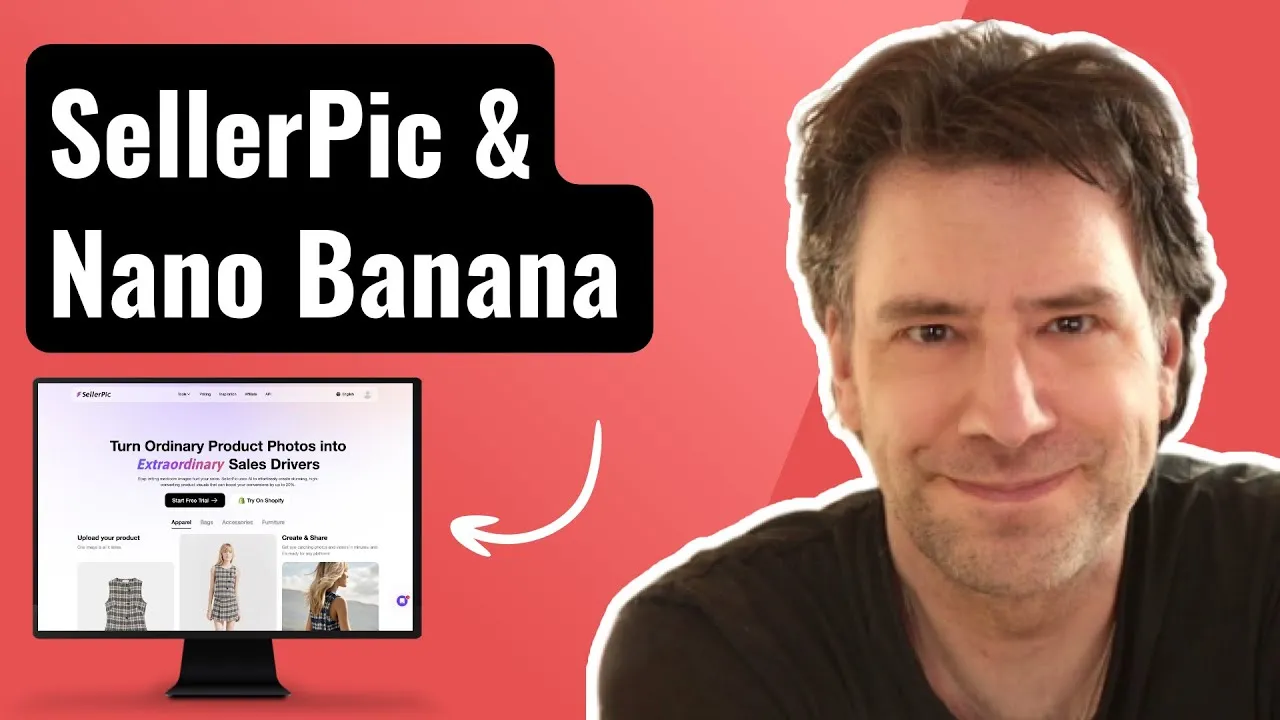
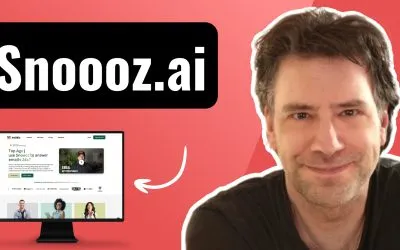

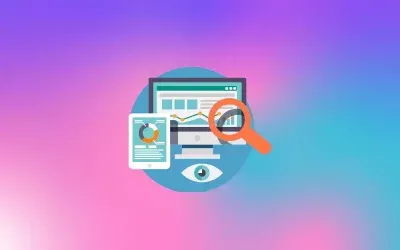
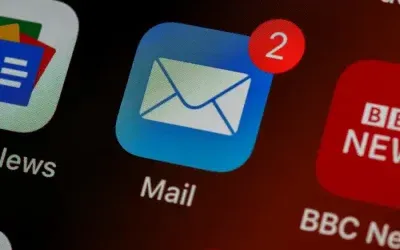
0 Kommentare